Estás utilizando un navegador obsoleto. Este u otros sitios web pueden no ser mostrados correctamente.
Debes actualizarlo o utilizar un navegador alternativo.
Debes actualizarlo o utilizar un navegador alternativo.
Avanzado Habilitar HTTPS para mi sitio web con Cloudflare
Hola Oris.
Sí, nosotros lo utilizamos. Utilizamos el plan gratuito.
Para los que no saben, es muy importante hacerlo porque las últimas versiones de Chrome te piden que tu sitio sea HTTPS o de lo contrario tus visitantes verán una advertencia de que tu sitio no es seguro.
El proceso es sencillo:
Te dejo algunas capturas:
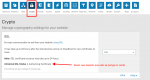
Revisa la pestaña Crypto para que esté en verde el estado del Certificado SSL (si está en azul hay que esperar como en la imagen de arriba)

Me dejas saber si tienes problemas.
Saludos!
Sí, nosotros lo utilizamos. Utilizamos el plan gratuito.
Para los que no saben, es muy importante hacerlo porque las últimas versiones de Chrome te piden que tu sitio sea HTTPS o de lo contrario tus visitantes verán una advertencia de que tu sitio no es seguro.
El proceso es sencillo:
- Tienes que agregar el sitio web a Cloudflare.com con el plan gratis
- Cloudflare te proporcionará los nuevos dns que tienes que cambiar en tu proveedor de dominio (namecheap, godaddy u otro)
- Cambias el DNS en tu proveedor de dominios, guardas los cambios y espera a que Cloudflare te confirme el cambio.
- Prueba que puedas acceder a tu página usando https:// (esto suele tardar de 10 a 15 minutos, pero en muchos casos más y durante todo ese tiempo la página en https te dará error).
- Una vez que el sitio te cargue en https, vuelve a ingresar a cloudflare y ve a la pestaña Crypto. Ahí busca donde dice "Always use HTTPS" y actívalo para que tu sitio siempre use https
Te dejo algunas capturas:
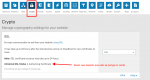
Revisa la pestaña Crypto para que esté en verde el estado del Certificado SSL (si está en azul hay que esperar como en la imagen de arriba)
Me dejas saber si tienes problemas.
Saludos!
Oris
Miembro
Muchas gracias @marianocordoba.Hoy mismo lo hago porque Goolgle ya está molestando con eso, hasta en las campañas nos da una experiencia de navengaciòn al usuario por debajo del promedio por no tener el "https" Saludos!Hola Oris.
Sí, nosotros lo utilizamos. Utilizamos el plan gratuito.
Para los que no saben, es muy importante hacerlo porque las últimas versiones de Chrome te piden que tu sitio sea HTTPS o de lo contrario tus visitantes verán una advertencia de que tu sitio no es seguro.
El proceso es sencillo:
Listo, eso es todo.
- Tienes que agregar el sitio web a Cloudflare.com con el plan gratis
- Cloudflare te proporcionará los nuevos dns que tienes que cambiar en tu proveedor de dominio (namecheap, godaddy u otro)
- Cambias el DNS en tu proveedor de dominios, guardas los cambios y espera a que Cloudflare te confirme el cambio.
- Prueba que puedas acceder a tu página usando https:// (esto suele tardar de 10 a 15 minutos, pero en muchos casos más y durante todo ese tiempo la página en https te dará error).
- Una vez que el sitio te cargue en https, vuelve a ingresar a cloudflare y ve a la pestaña Crypto. Ahí busca donde dice "Always use HTTPS" y actívalo para que tu sitio siempre use https
Te dejo algunas capturas:
Ver el adjunto 240
Revisa la pestaña Crypto para que esté en verde el estado del Certificado SSL (si está en azul hay que esperar como en la imagen de arriba)
Ver el adjunto 241
Me dejas saber si tienes problemas.
Saludos!
Oris
Miembro
Muchas Gracias @marianocordoba ya está listo el sitio con el Https.Hola Oris.
Sí, nosotros lo utilizamos. Utilizamos el plan gratuito.
Para los que no saben, es muy importante hacerlo porque las últimas versiones de Chrome te piden que tu sitio sea HTTPS o de lo contrario tus visitantes verán una advertencia de que tu sitio no es seguro.
El proceso es sencillo:
Listo, eso es todo.
- Tienes que agregar el sitio web a Cloudflare.com con el plan gratis
- Cloudflare te proporcionará los nuevos dns que tienes que cambiar en tu proveedor de dominio (namecheap, godaddy u otro)
- Cambias el DNS en tu proveedor de dominios, guardas los cambios y espera a que Cloudflare te confirme el cambio.
- Prueba que puedas acceder a tu página usando https:// (esto suele tardar de 10 a 15 minutos, pero en muchos casos más y durante todo ese tiempo la página en https te dará error).
- Una vez que el sitio te cargue en https, vuelve a ingresar a cloudflare y ve a la pestaña Crypto. Ahí busca donde dice "Always use HTTPS" y actívalo para que tu sitio siempre use https
Te dejo algunas capturas:
Ver el adjunto 240
Revisa la pestaña Crypto para que esté en verde el estado del Certificado SSL (si está en azul hay que esperar como en la imagen de arriba)
Ver el adjunto 241
Me dejas saber si tienes problemas.
Saludos!
Adjuntos
MARCOS ARANDA
Miembro Activo
Hola chicos, Bluehost y LiquidErb tienen SSL gratuito para que tus paginas de wordpress aparezcan con HTTPS. Si no esta activado por defecto lo pueden activar en el CPanel de su hosting o pedir por chat en ingles a la gente de soporte que se los haga por ustedes. saludos
Hola Oris, acabo de publicar un tema acerca de esto: ¿Cómo activar HTTPS con Cloudflare de forma gratuita? Por si quieres saber un poco más del tema. Te mando un saludo.
